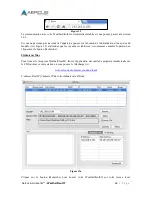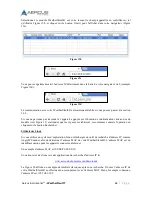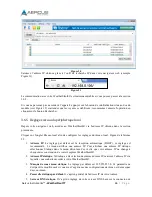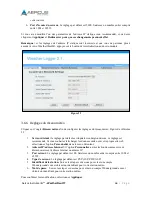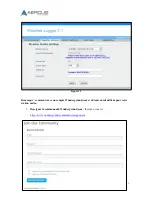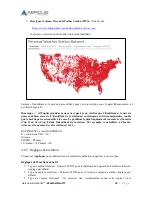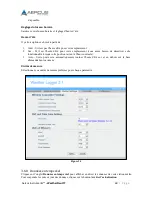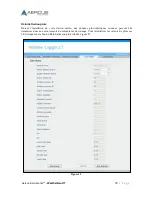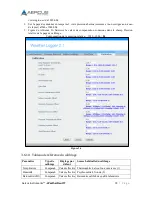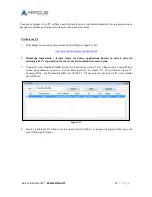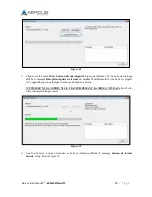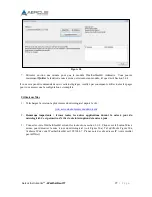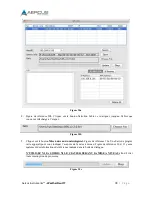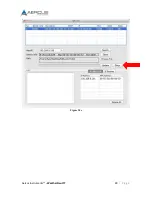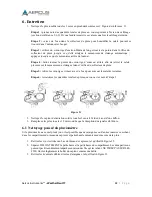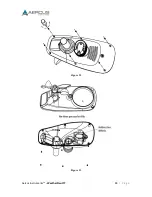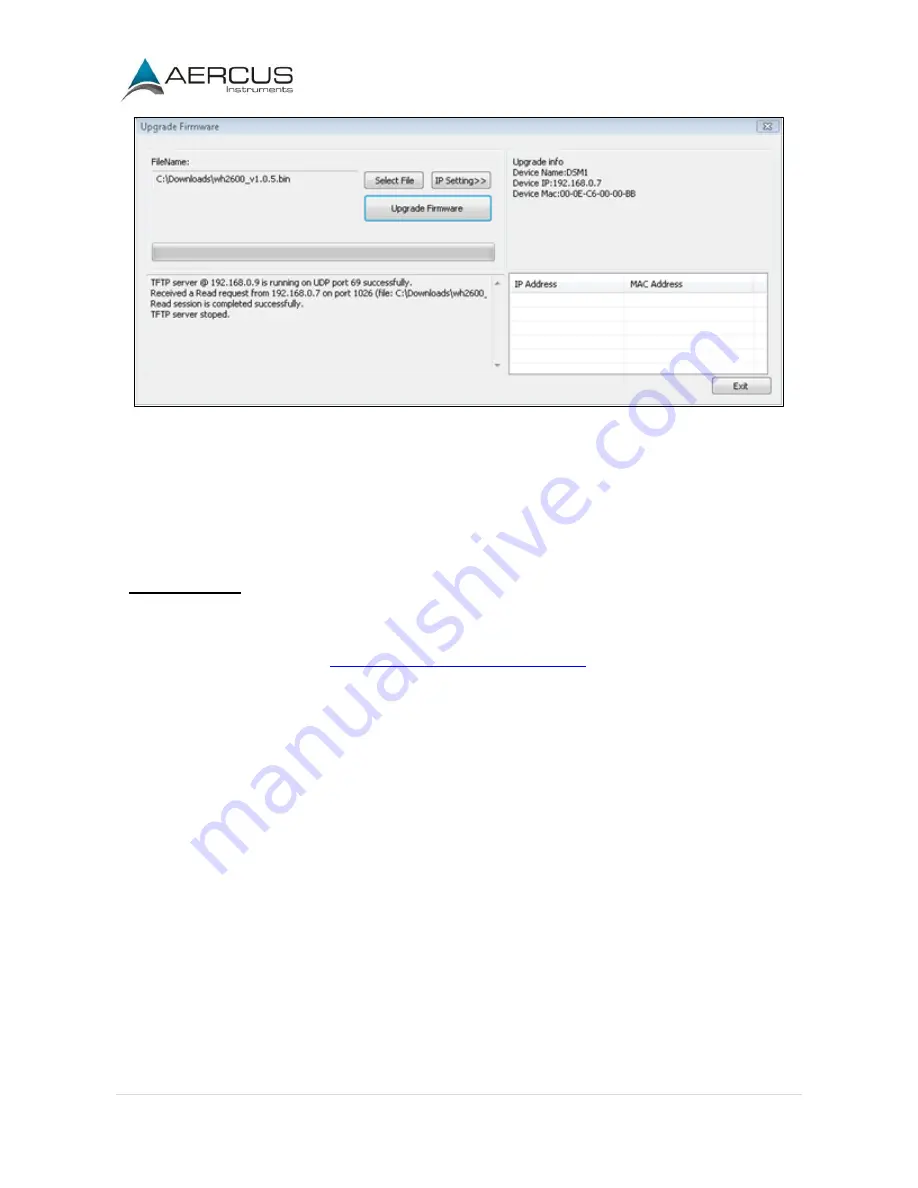
Aercus Instruments™
- WeatherSleuth®
77
| P a g e
Figure 30
7.
Patientez environ une minute pour que le module WeatherSleuth® redémarre. Vous pouvez
maintenant
Quitter
la fenêtre de mise à niveau et retourner au module, tel que décrit Section 3.6.4.
Il vous sera peut-être demandé de saisir certains réglages, veuillez par conséquent vérifier toutes les pages
pour vous assurer que la configuration est complète.
Utilisateurs Mac
1.
Téléchargez la version la plus récente du micrologiciel depuis le site :
www.aercusinstruments.com/downloads
2.
Remarque importante : fermez toutes les autres applications durant la mise à jour du
micrologiciel. Ceci permettra d’éviter toute interruption de la mise à jour.
3.
Connectez votre WeatherSleuth® suivant les instructions section 3.6.4. Cliquez sur le bouton Mise à
niveau pour démarrer la mise à jour du micrologiciel (voir Figure 30a). Tel qu’illustré Figure 30a,
l’adresse IP de votre WeatherSleuth® est 192.168.0.7. Prenez note de cette adresse IP (votre résultat
peut différer).
Содержание WeatherSleuth
Страница 1: ...v1 2 WeatherSleuth PROFESSIONAL IP WEATHER STATION WITH DIRECT REAL TIME INTERNET PUBLISHING ...
Страница 11: ...Aercus Instruments WeatherSleuth 11 P a g e Figure 6 ...
Страница 36: ...Aercus Instruments WeatherSleuth 36 P a g e Figure 30e ...
Страница 39: ...Aercus Instruments WeatherSleuth 39 P a g e Figure 32 Figure 33 ...
Страница 54: ...Aercus Instruments WeatherSleuth 54 P a g e Figure 6 ...
Страница 80: ...Aercus Instruments WeatherSleuth 80 P a g e Figure 30e ...
Страница 83: ...Aercus Instruments WeatherSleuth 83 P a g e Figure 32 Figure 33 ...